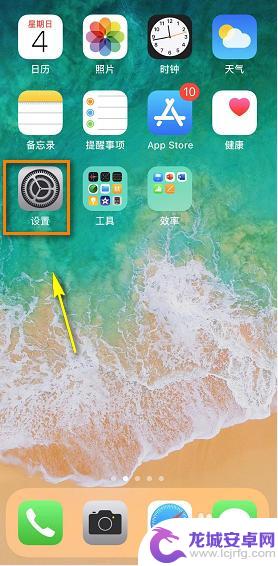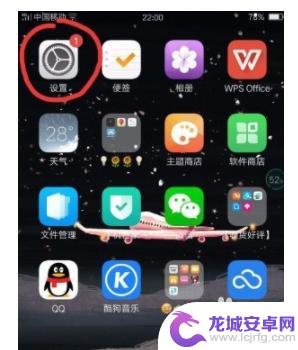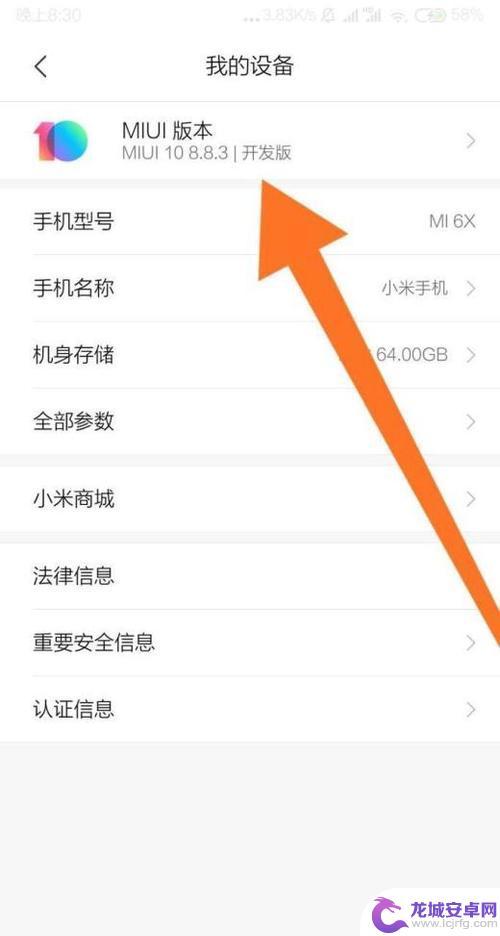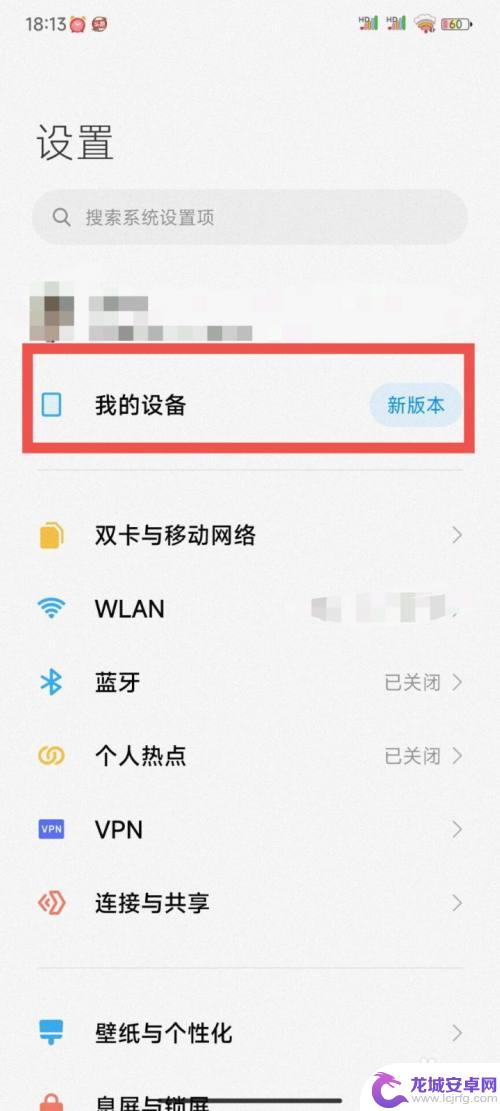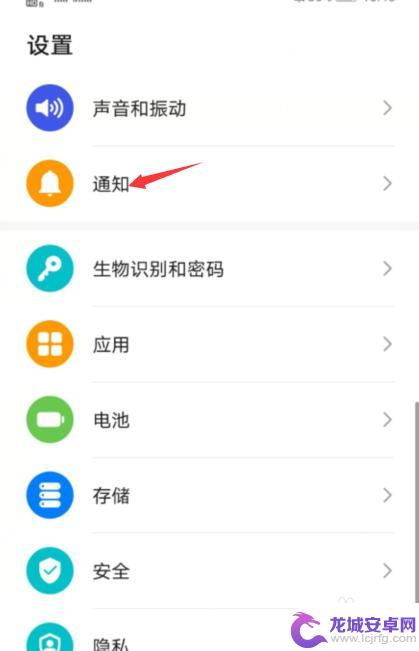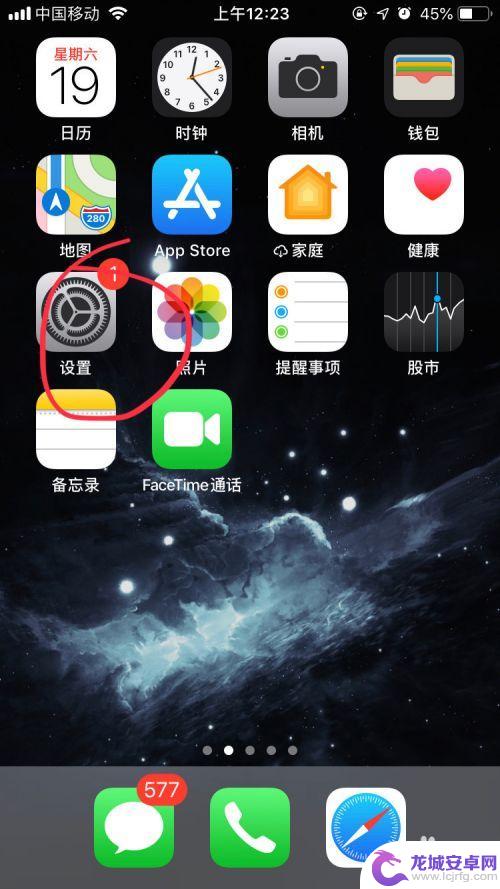手机系统更新怎么关闭提醒 手机系统更新提示如何关闭
在日常使用手机的过程中,我们经常会收到手机系统更新的提醒,虽然手机系统更新可以带来更好的用户体验和系统性能,但有时候我们可能并不想立即更新系统。如何关闭手机系统更新的提醒呢?在下面的文章中,我们将为大家介绍几种简单有效的方法来关闭手机系统更新的提示。
手机系统更新提示如何关闭
操作方法:
1.第一步 首先找到手机桌面上的设置,然后点击它,如图所示
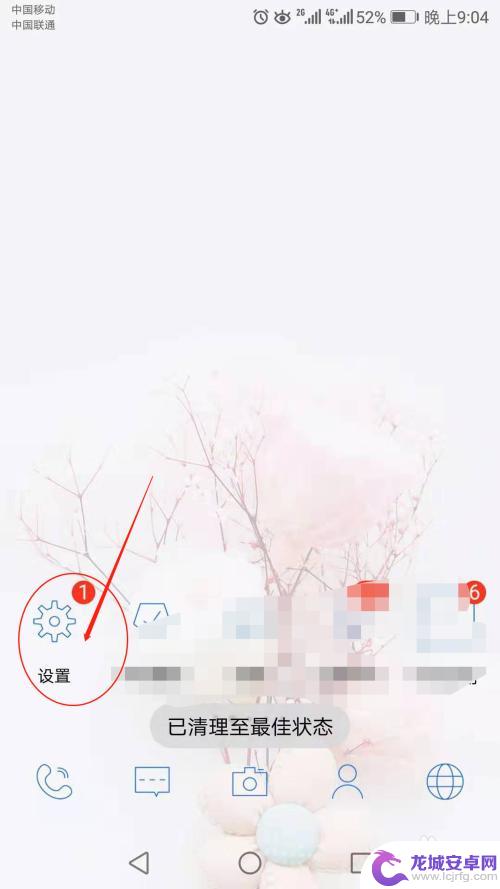
2.第二步 进入设置界面后,找到系统,然后点击它 如下图所示

3.第三步 在我们进入系统的界面后,在界面里面找到“系统更新”,然后点击它,如下图所示
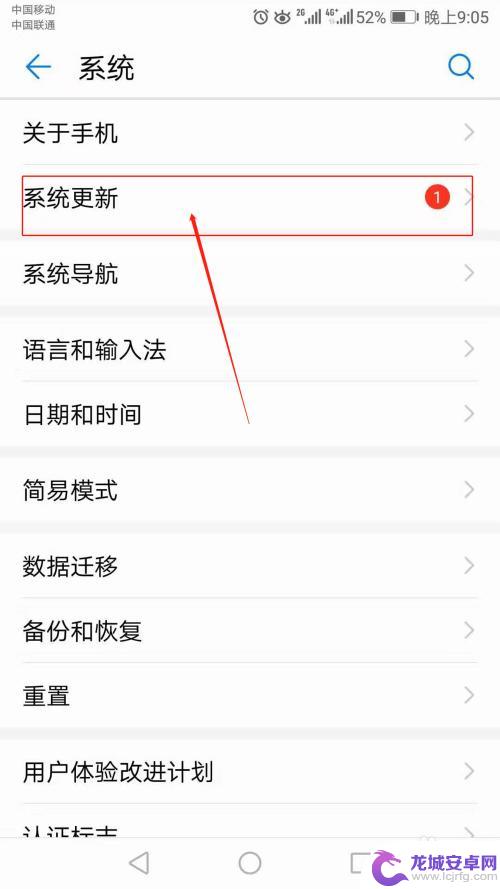
4.第四步 接着我们就进入了系统更新的界面,然后点击界面右上方的三点标志,如下图所示
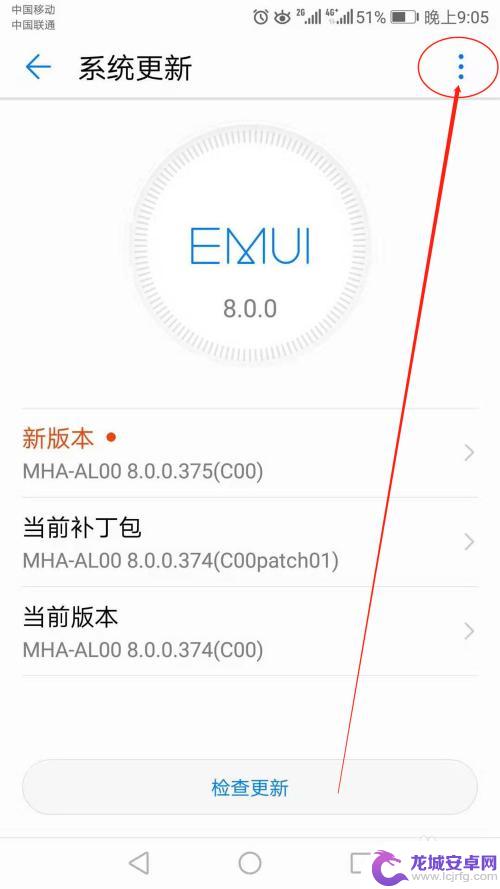
5.第五步 点击三点后,接着就会弹出“下载最新完整包”“更新设置”“夜间升级”“系统信息”。如下图所示
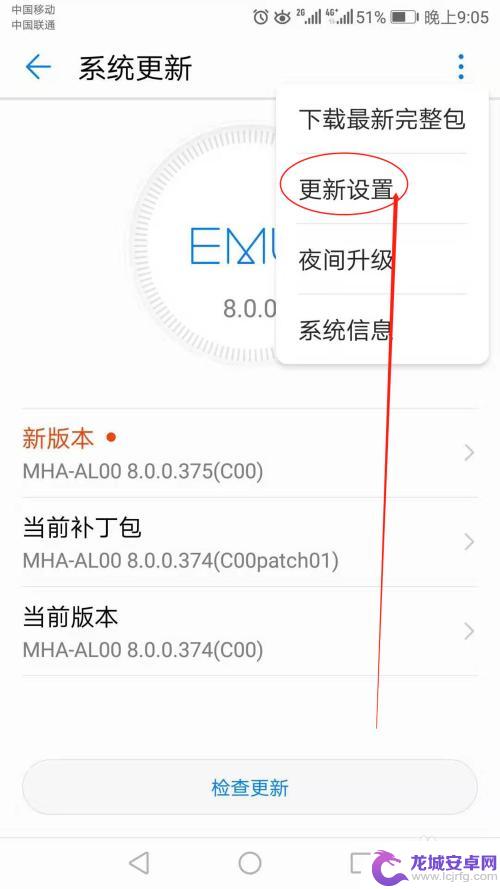
6.第六步 点击“更新设置”,然后就进入更新设置的“设置”界面。将“仅WLAN环境自动下载升级包或者更新应用”后面的小滑点向左滑,如下图所示。原本绿色的就变成了灰色
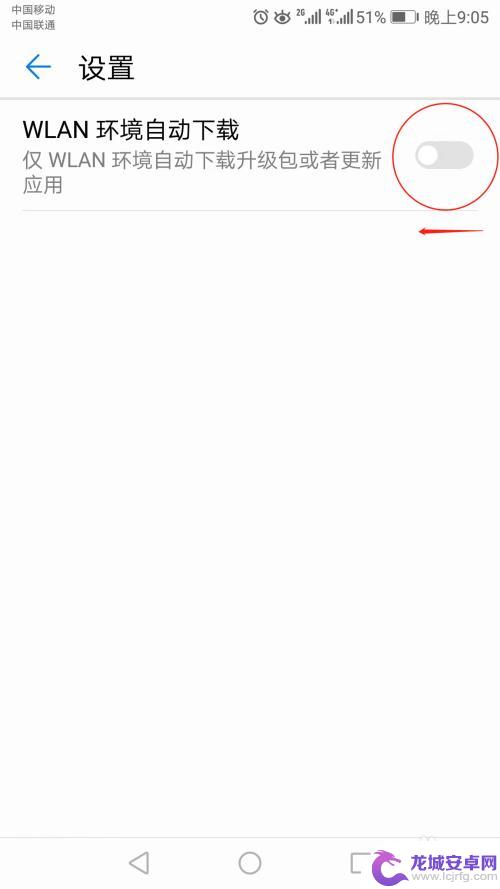
7.第七步 回到系统更新界面右上方三点弹出的“下载最新完整包”“更新设置”“夜间升级”“系统信息”,选择“夜间升级”。进入夜间升级界面后,将小滑点向左滑,如下图所示。

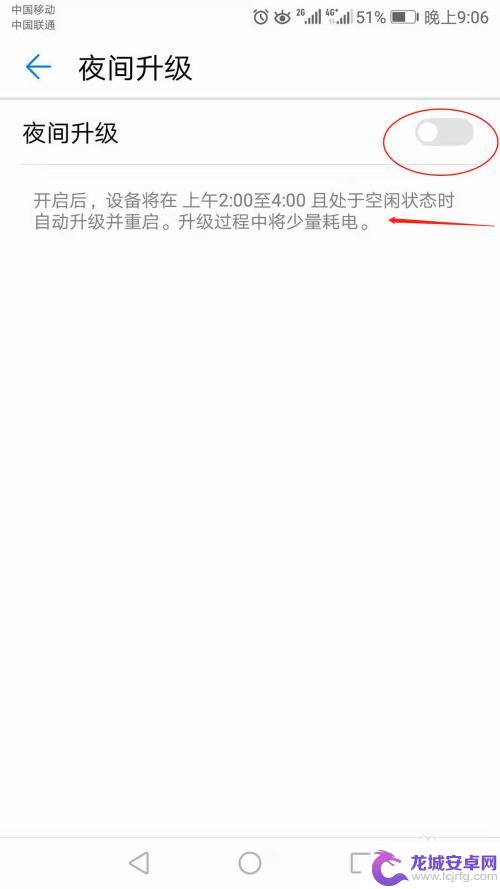
以上就是手机系统更新如何关闭提醒的全部内容,有出现这种现象的朋友不妨根据我的方法来解决吧,希望对大家有所帮助。
相关教程
-
苹果手机更新系统提示怎么关闭 iPhone系统更新提示怎么取消
苹果手机更新系统提示一直是用户使用手机时经常遇到的问题,对于一些用户来说,可能并不想立即更新系统,或者想在合适的时间再进行系统更新。如何关闭iPhone系统更新提示呢?取消系统...
-
oppo手机怎么关闭系统更新提醒 OPPO手机如何禁用系统更新提示
现OPPO手机成为了许多人的首选,其出色的性能和优质的用户体验备受赞誉,对于一些用户来说,系统更新提示却成为了一个令人困扰的问题。不论是在工作中还是在休闲娱乐时,频繁的系统更新...
-
红米手机怎么样关闭系统更新 红米k40如何关闭系统自动更新
红米手机作为一款备受欢迎的智能手机品牌,其性能和用户体验一直备受关注,对于一些用户来说,系统自动更新可能会带来一些不便。红米手机如何关闭系统更新呢?...
-
红米手机系统自动更新怎么关闭 红米手机如何关闭系统自动更新
红米手机系统自动更新是为了保持系统的稳定性和安全性,但有时候更新可能会给用户带来不便,如果您不希望系统自动更新,可以在设置中关闭自动更新的选项。在红米手机上关闭系统自动更新的步...
-
华为手机系统更新弹窗怎么关闭 华为手机系统更新弹窗关闭方法
当我们使用华为手机时,不可避免地会遇到系统更新弹窗的情况,尽管系统更新是为了提升手机性能和使用体验,但有时候我们可能并不想立即进行更新,或者不希望...
-
怎么苹果手机退出更新 关闭苹果手机系统自动更新的步骤
苹果手机的系统更新是为了提升手机性能、修复漏洞和引入新功能而进行的重要操作,有些用户可能希望暂时或永久关闭苹果手机的自动更新功能。关闭自动更新可以避免系统更新导致的不必要麻烦和...
-
如何用语音唤醒苹果6手机 苹果手机语音唤醒功能怎么开启
苹果6手机拥有强大的语音唤醒功能,只需简单的操作就能让手机立即听从您的指令,想要开启这项便利的功能,只需打开设置,点击Siri和搜索,然后将允许Siri在锁定状态下工作选项打开...
-
苹果x手机怎么关掉 苹果手机关机关不掉解决方法
在我们日常生活中,手机已经成为了我们不可或缺的一部分,尤其是苹果X手机,其出色的性能和设计深受用户喜爱。有时候我们可能会遇到一些困扰,比如无法关机的情况。苹果手机关机关不掉的问...
-
如何查看苹果手机详细信息 苹果手机如何查看详细设备信息
苹果手机作为一款备受瞩目的智能手机,拥有许多令人称赞的功能和设计,有时我们可能需要查看更详细的设备信息,以便更好地了解手机的性能和配置。如何查看苹果手机的详细信息呢?通过一些简...
-
手机怎么把图片保存到u盘 手机照片传到U盘教程
在日常生活中,我们经常会遇到手机存储空间不足的问题,尤其是拍摄大量照片后,想要将手机中的照片传输到U盘中保存是一个很好的解决办法。但是许多人可能不清楚如何操作。今天我们就来教大...